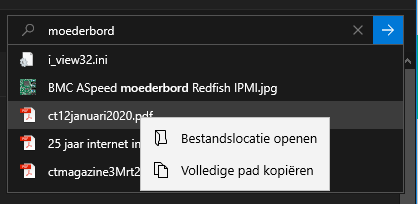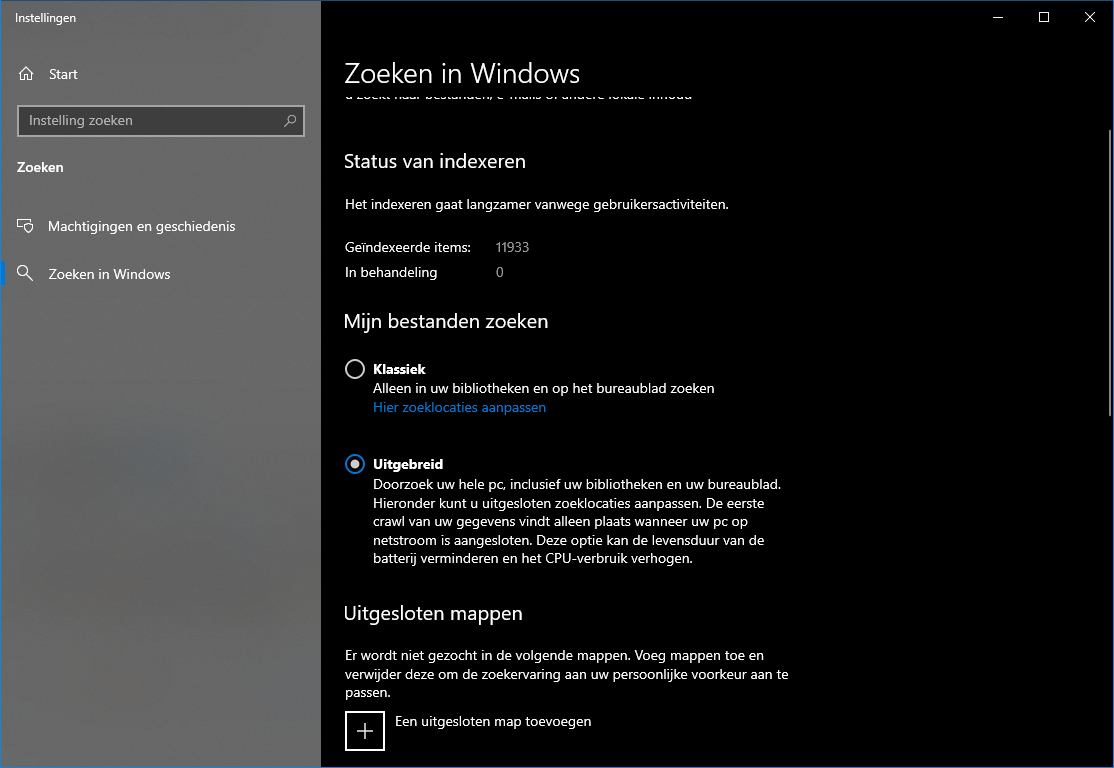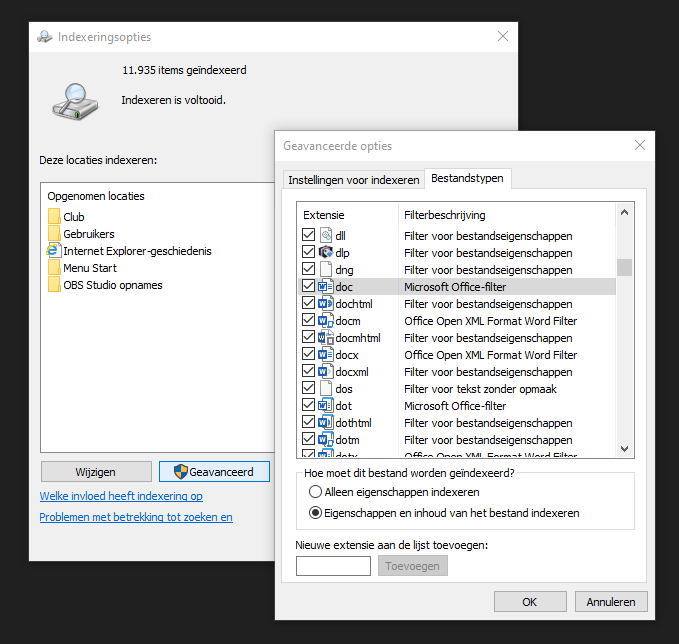Leer hoe je een bestand met een bepaald woord zoeken kunt in Windows, waarom dat soms niet lukt en hoe je meer resultaten vindt. Zo vind je die ene rekening of dat contract snel terug.
Bij zoeken op inhoud van bestanden gebruikt Windows een index die het systeem vooraf heeft aangemaakt en die continu wordt bijgewerkt. Dat werkt alleen voor bestanden die tekst bevatten. Een woord zoeken in de index gaat relatief snel, maar het onderhouden ervan kost computertijd en opslagruimte.
Je kunt in plaats van op inhoud ook op de naam van een bestand of naar bestandskenmerken zoeken.